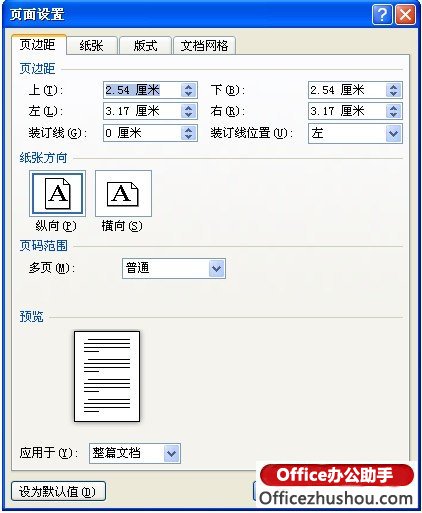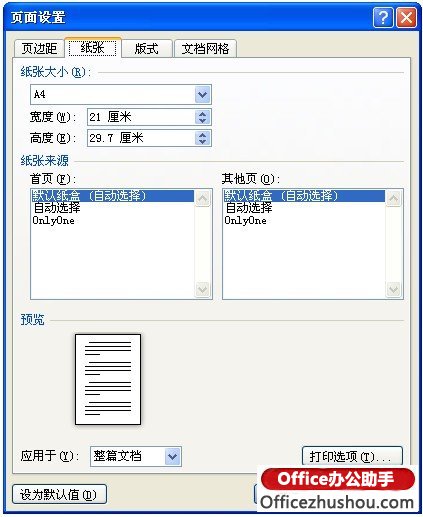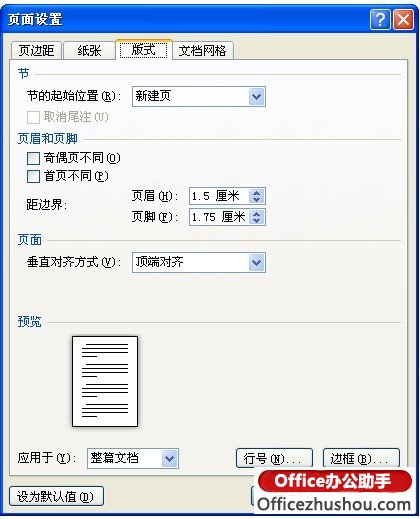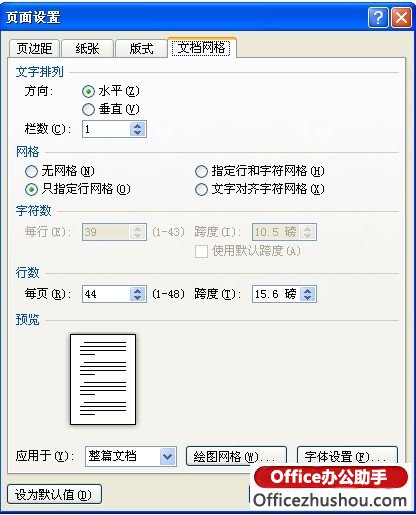Word页面设置在哪?怎么在Word中进行页面设置? |
您所在的位置:网站首页 › 页面设置在哪找到 › Word页面设置在哪?怎么在Word中进行页面设置? |
Word页面设置在哪?怎么在Word中进行页面设置?
|
Word默认的板式,往往不能满足我们的实际需要,比方说文档的上下左右四个边距太大或者太小,再比方说我们需要的是横向的纸张方向等等,这些都是需要在页面设置对话框中进行设置的。 Word页面设置在哪 1、Word 2007和Word 2010,在页面布局选项卡下,单击页面设置旁边的小按钮,就可以打开页面设置的对话框了。 2、Word 2003的页面设置对话框在文件菜单下,单击【文件】菜单就可以看到了。 怎么在Word中进行页面设置 Word页面设置对话框共有4个选项卡: 1、页边距:我们可以在这里设置Word文档的上下左右四边的页边距(文字距离页面边缘的距离),还可以设置纸张的方向,是横向或是纵向。
2、纸张:我们可以在这里设置Word文档的纸张大小、默认是A4纸。
3、板式:设置Word文档的节、页眉页脚、页面等参数。
4、文档网格:设置文档的文字排列、网格、字符数、行数等信息。
标签: Word页面设置 上一篇:Word 2013中恢复未保存的文档的方法 下一篇:实现批量去除Word 2013文档中超链接的方法图解教程相关文章 Word教程_Word技巧 _Word视频教程下载 Word为整个文档插入边框的方法步骤图我们在运用word制作文档时,为了美化页面,希望在页面外加一个边框,或图案。那么word如何实现的呢?以下是小编给大家整理的在Word中为整个文档插入边框的方法,希望能帮到你!在Word中为整个文档插入边框的具体方法步骤1、打开要添加页面边框的文档;2、点击菜单中的“格式”,执...... 2022-05-08 273 底纹 文档 边框 页面 word教程 详细阅读 Word教程_Word技巧 _Word视频教程下载 Ctrl键在Word中的用法办公软件讲究的就是效率,平时使用Word应该能总结出一些经验技巧分享给大家,以下是小编给大家整理的Word中Ctrl键所有使用和作用,希望能帮到你!Word中Ctrl键所有使用和作用:Ctrl+0:将选中的文本每段前增加12磅的间距。Ctrl+1:若选中的文本行距不是“单倍行距&rdquo...... 2022-05-08 469 光标 对话框 行距 选中 word教程 详细阅读 Word教程_Word技巧 _Word视频教程下载 怎样在Word中插入背景怎样让Word文档有更好的视觉效果呢?也许在Word中插入背景能够让你的Word文档变得更加好看。以下小编整理的在Word中插入背景的方法,供大家参考,希望大家能够有所收获!在Word中插入背景的方法:一、Word中用格式背景来设置文字的背景1.打开一篇编辑好的文章。2.单击“格式&...... 2022-05-08 380 图片 插入 文字 背景 word教程 详细阅读 Word教程_Word技巧 _Word视频教程下载 如何快速把书中文字录入到电脑中书上的文字怎样又好又快的输入到电脑当中?有兴趣的可以跟着小编的脚步看看哟!下面是小编为大家整理的把书中的文字快速录入电脑的方法,希望大家能够从中有所收获!把书中的文字快速录入电脑的方法:1、在电脑中安装doPDF和AJViewer2、用数码相机把需要的文字拍下来(相机和照像水平就不多谈了。照片效果越好...... 2022-05-08 243 打开 文件 文字 电脑 word教程 详细阅读 Word教程_Word技巧 _Word视频教程下载 如何在Word中添加背景图片及颜色我们经常会在网上看到各种各样绚丽多彩的图片,如果能将这些漂亮的图片添加到Word文档中作为背景,不仅可以让枯燥乏味的文字变得更有活力,还能显得文档更加丰富多彩。那么,我们应该如何在Word文档中添加背景呢?下面是小编为大家整理的,希望大家能够从中有所收获!在Word中添加背景图片以及背景颜色的具体操作步骤:...... 2022-05-08 157 图片 添加 背景 选择 word教程 详细阅读 |
【本文地址】